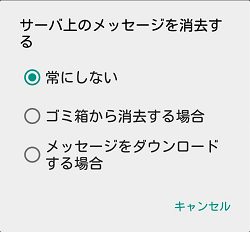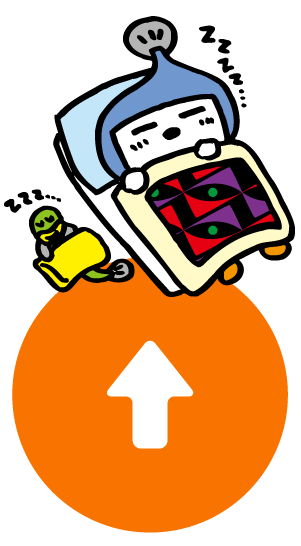Android用メールアプリ「TypeMail」の設定方法
スマホに入っているメールアプリは携帯キャリアに依存するシステムを採用しているものがあり、どじょっこネットのメールアドレスが設定できない仕様になっている場合があります。
ここでは汎用性の高いAndroid用メールアプリ「TypeMail」の設定方法をご案内します。
TypeMailでメールを送信する時にはどじょっこのネットワークに繋がってるwi-fiルーター経由で接続して下さい。
(受信時はこの制限がありません)
Android版メールアプリTypeMailの設定方法
GooglePlayでTypeMailをダウンロード・インストールします。「typemail」で検索します。
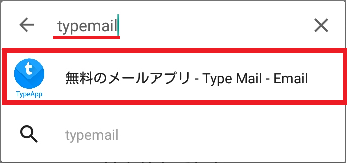
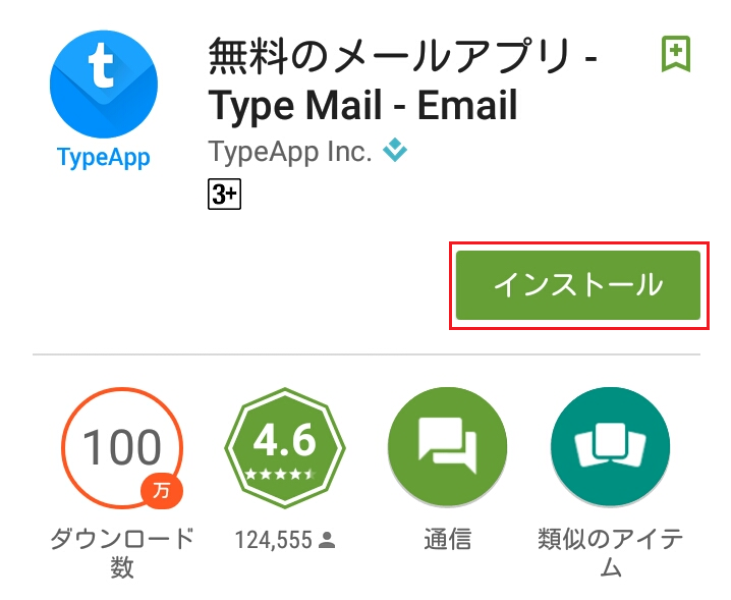
インストール後開きます。
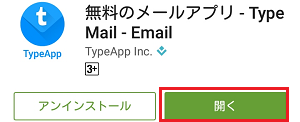
3.「メールアドレスで登録」をタップします。
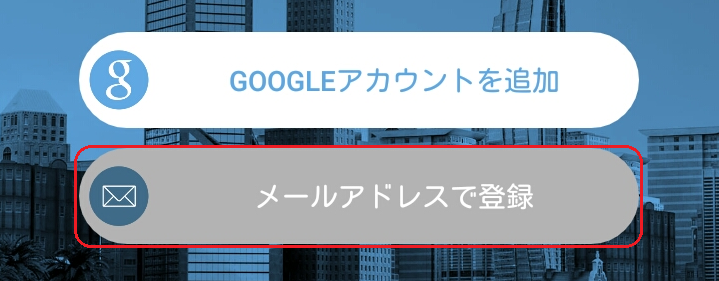
4.「Other Email」をタップします。
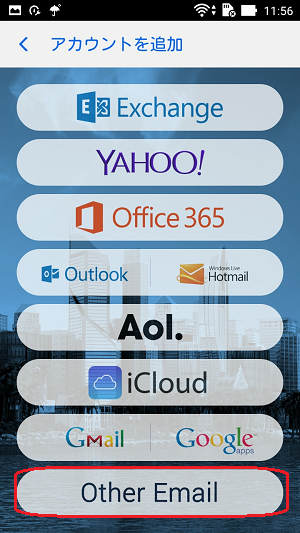
5.「自動的」のチェックを外し、メールアドレスとパスワードを入力します。
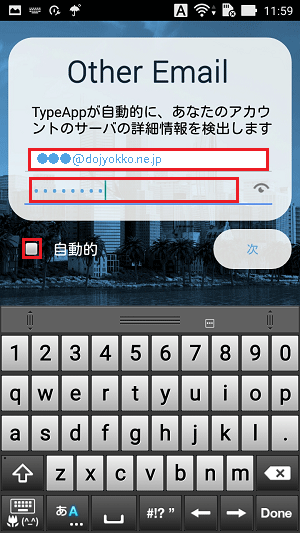
6.受信サーバーの種類として「POP3」を選択します。
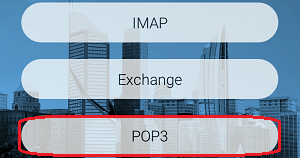
7.ユーザー名は「@dojyokko.ne.jp」の部分を削除して、メールアカウントだけにします。
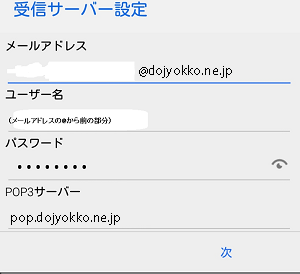
POP3サーバーは「pop.dojyokko.ne.jp」として下さい。
8.SMTPサーバーは「mail.dojyokko.ne.jp」として下さい。
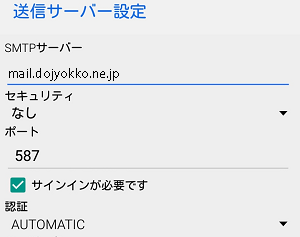
「サインインが必要です」のチェックはタップで外して下さい。
その後ポート番号を「25」に変更して下さい。
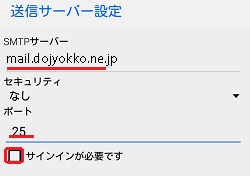
9.名前と説明の入力欄が出ます。名前はぜひ入力して下さい。説明はなくてもかまいません。
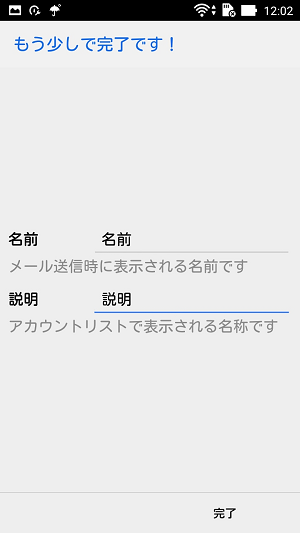
完了をタップします。
10.「TypeAppへようこそ!」画面を「閉じる」で閉じます。
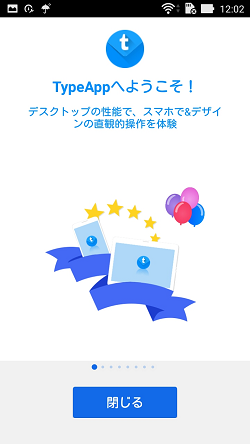
11.他の端末(パソコン・弊社Webメールサービス・他のスマホ等)で同じメールを受信する場合はこれで終了ですが、スマホだけでメールを利用する場 合は次の設定も行って下さい。
アカウント管理をタップします。
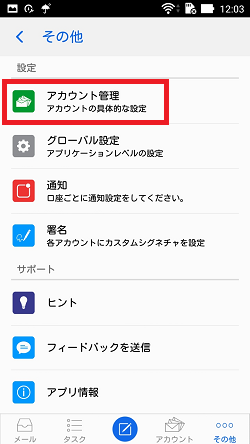
12.「サーバ上のメッセージを消去する」をタップします。
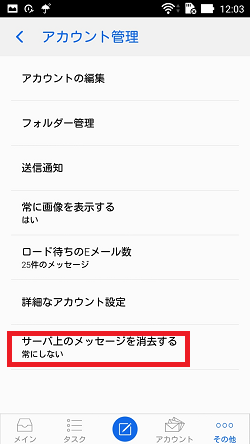
13.「メッセージをダウンロードする場合」をマークし「OK」をタップします。